有越来越多的用户喜欢win10系统了。在日常的安装和使用过程中,免不了总能碰见win10系统用Hp打印机时会提示pcl xl error错误的问题。面对突然出现的win10系统用Hp打印机时会提示pcl xl error错误的问题,对于一些仅仅将电脑作为工具使用的菜鸟来说,想要从根本上解除win10系统用Hp打印机时会提示pcl xl error错误的问题,看起来似乎很难。但如果能做到下面几点:1、首先,打开”设备和打印机“,右键点击Hp打印机,选择“打印首选项” 2、进入“纸张/质量”的选项卡,尝试修改右方的“打印质量“,还可以选择不同的打印质量试试是否可以打印;就大功告成了。假如你对win10系统用Hp打印机时会提示pcl xl error错误的问题比较感兴趣,不妨看看下面分享给你的内容吧。

官方图文步骤:
1、打印驱动测试页,测试是否出现 pCL xL ERRoR。 测试页打印方法(xp 系统为例):在电脑上点击开始-控制面板-打印机与传真,找到打印机驱动的图标,右键点击驱动图标,选择属性,点击常规,点击打印测试页。
如果测试页打印也有 pCL xL ERRoR 报错的话,建议添加打印机的方式安装 ps 语言驱动。
2、如果驱动测试页打印正常,打印普通 word 文档测试,如果有 pCL xL ERRoR 报错,建议先更改打印机驱动中的 TrueType 设置看看,图文步骤如下: 打开控制面板 - 打印机(打印机和传真),找到打印机图标,右击相应打印机选属性 - 常规 - 打印首选项 - 高级 - 文档选项 - 将 TrueType 作为位图发送选择已启用 - 确定。
操作之后如果问题依旧,建议添加打印机的方式安装 ps 语言驱动。
3、安装 ps 语言驱动的方法:如果运行驱动光盘安装 M1522 的完整驱动程序,则不需要卸载这个打印机驱动,只需要在惠普官网下载 M1522 的 postscript 打印驱动或者通用 ps 打印驱动。将下载的驱动双击先进行解压缩,然后在控制面板打印机界面,点击添加打印机,选择本地连接方式,不要点击自动搜索,下一步端口选择同原来打印驱动一致的端口,然后下一步点击从磁盘安装,浏览到下载驱动解压缩文件夹中的 .inf 文件,根据提示安装,设置为默认打印机,然后使用这个新添加的 ps 驱动打印文档作业。
相关解决案例:
1、首先,打开”设备和打印机“,右键点击Hp打印机,选择“打印首选项”。

2、进入“纸张/质量”的选项卡,尝试修改右方的“打印质量“,还可以选择不同的打印质量试试是否可以打印;
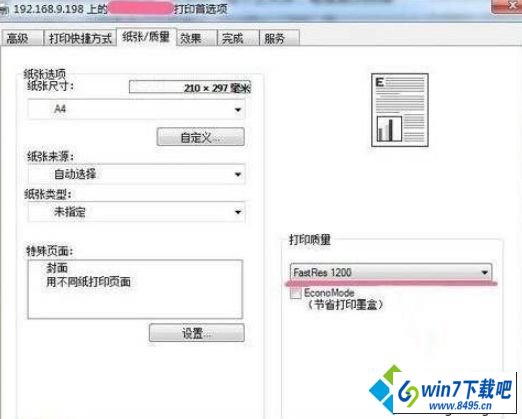
3、如果不能打印,那么可以尝试修改左方的”纸张大小“为合适的大小,或者点击”自定义“手动指定大小,试试能否打印。
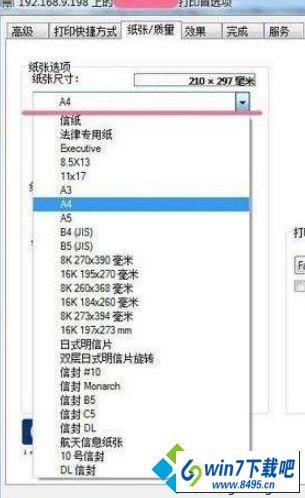
自定义一个纸张大小来进行打印。
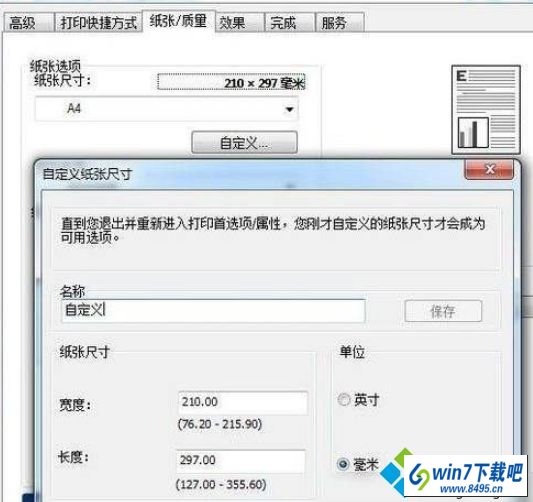
4、还是不行的话,回到打印机页面,右键有问题的打印机,选择”打印机属性“打开属性设置;
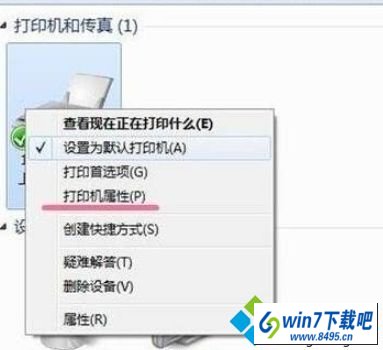
5、接下来我们去”高级“选项卡中,找到驱动程序的位置,点击最右方的”新驱动程序“按钮就行新的驱动安装;

6、进入安装向导后,点击”下一步“,在弹出的窗口左侧选择打印机的品牌,右侧会罗列出可供安装的打印机型号,选择与你机器型号相近的进行安装。

在这里选择Hp,然后在右侧找到你要安装的型号;
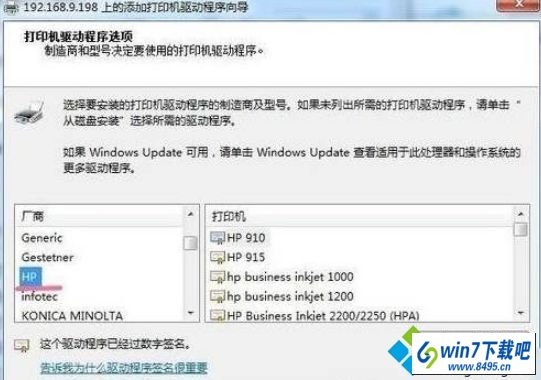
7、安装完成以后,在”打印机属性“页面就会显示你安装好的打印机驱动,选择要使用的驱动,点击”应用“即应用了新的驱动,再次试试打印,根据不少案例,这样操作过后就可以正常打印。
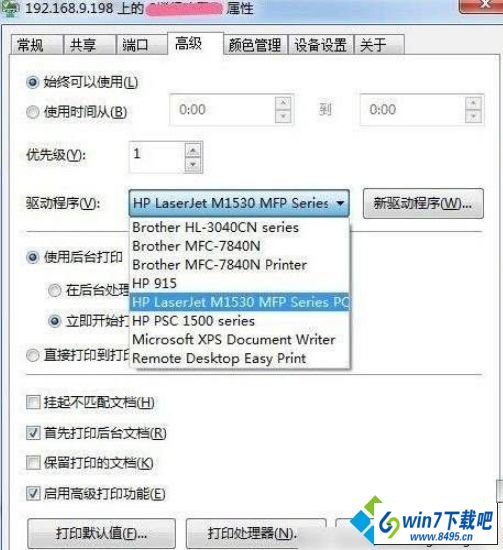
上述是win10用Hp打印机时会提示pcl xl error错误的图文步骤,简单设置之后,打印机设备也恢复正常使用了。


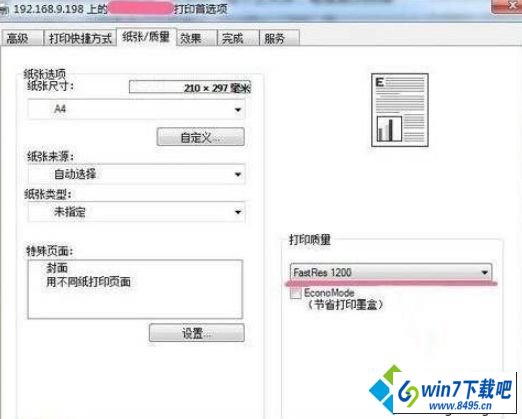
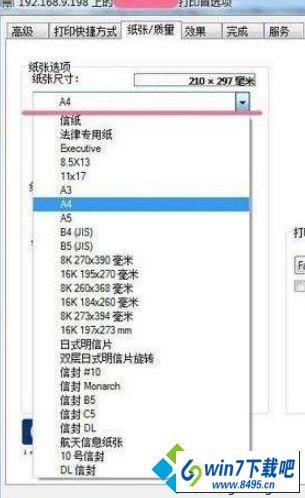
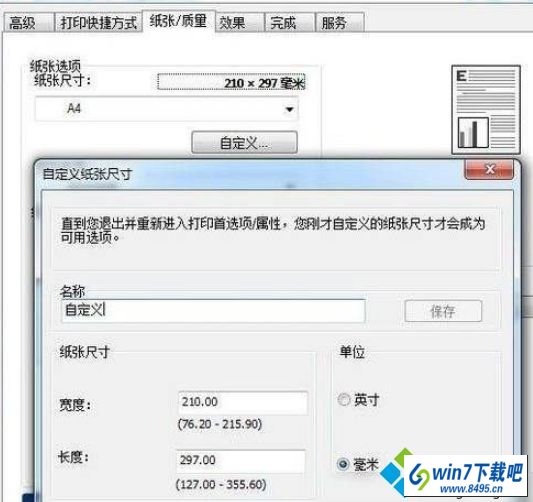
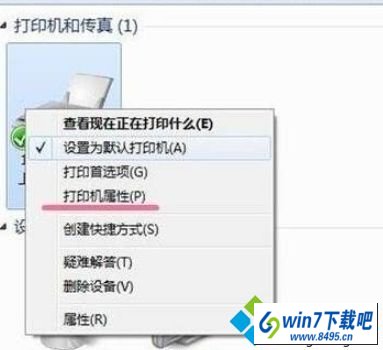


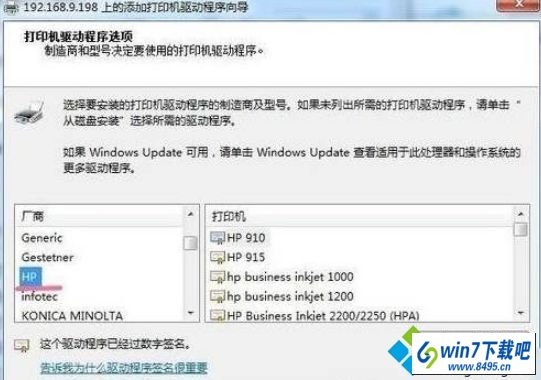
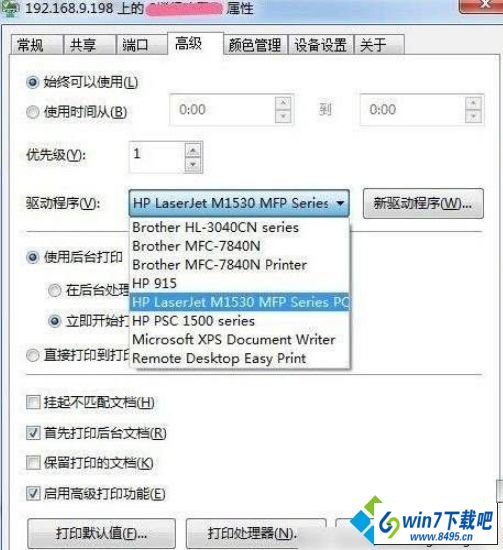

 当前位置:
当前位置: